win11耳机有杂音滋滋怎么办 win11电脑耳机有滋滋的杂音如何处理
更新时间:2023-11-25 16:06:23作者:qiaoyun
近日有部分win11系统用户反映说遇到这样一个问题,就是耳机插入电脑之后,不管是听歌还是看视频,都会有杂音滋滋声音,导致听起来很不舒服,该怎么解决这样的问题呢,经过分析可能是耳机开启麦克风导致的,本文这就给大家介绍一下win11电脑耳机有滋滋的杂音的处理方法。

具体解决方法如下:
方法一、
1、首先在屏幕的右下角找到喇叭状的音频按钮,右键选中,点击“播放设备”。
2、在弹出窗口中点击上方的“扬声器”,再点击下方的“属性”。
3、打开扬声器属性界面,选择上方的“级别”选项卡。
4、找到麦克风的设置滑块,将它滑动到最左边的“0”。
5、接着回到播放设备,选择“声音”,打开属性。
6、然后点击窗口上方的“录制”选项卡。
7、找到“麦克风”设备,点击“属性”打开麦克风属性。
8、同样在“级别”选项卡下,将麦克风滑块滑到最左边,最后保存即可。
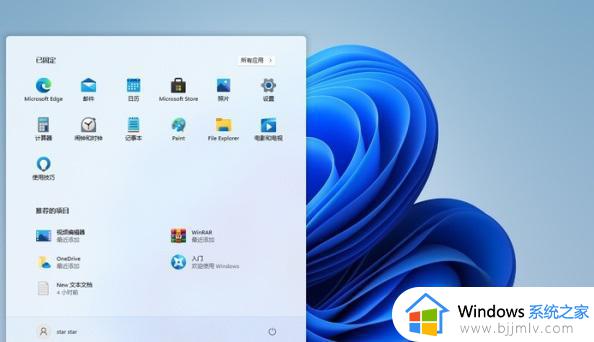
方法二:
1、如果我们关闭麦克风还存在耳机滋滋滋的声音,可以先检查一下耳机本身是否损坏。
2、如果没有损坏,那就只能重装系统了。

以上就是win11耳机有杂音滋滋的详细解决方法,有遇到一样情况的用户们可以参考上面的方法来解决,希望帮助到大家。
win11耳机有杂音滋滋怎么办 win11电脑耳机有滋滋的杂音如何处理相关教程
- win11电脑扬声器有杂音滋滋怎么办 win11电脑扬声器出现滋滋的声音处理方法
- win11电脑声音有滋滋声怎么办 win11电脑有电流声滋滋滋怎么处理
- win11耳机没声音怎么设置 win11插耳机没有声音处理方法
- win11耳机没有声音怎么办 win11更新后耳机没声音修复方法
- win11电脑插耳机一直沙沙声怎么办 win11电脑插上耳机有沙沙的声音处理方法
- win11插上耳机没声音怎么办 win11耳机插电脑没声音修复方法
- win11耳机和音响同时有声音怎么回事 win11电脑音响和耳机一起响的解决教程
- 笔记本win11电脑耳机插入没有声音如何处理
- win11插耳机没反应声音还是外放怎么办?win11插耳机没声音外放有声音解决方法
- win11耳机没有立体声音怎么办 win11系统耳机没有立体声的解决教程
- win11恢复出厂设置的教程 怎么把电脑恢复出厂设置win11
- win11控制面板打开方法 win11控制面板在哪里打开
- win11开机无法登录到你的账户怎么办 win11开机无法登录账号修复方案
- win11开机怎么跳过联网设置 如何跳过win11开机联网步骤
- 怎么把win11右键改成win10 win11右键菜单改回win10的步骤
- 怎么把win11任务栏变透明 win11系统底部任务栏透明设置方法
win11系统教程推荐
- 1 怎么把win11任务栏变透明 win11系统底部任务栏透明设置方法
- 2 win11开机时间不准怎么办 win11开机时间总是不对如何解决
- 3 windows 11如何关机 win11关机教程
- 4 win11更换字体样式设置方法 win11怎么更改字体样式
- 5 win11服务器管理器怎么打开 win11如何打开服务器管理器
- 6 0x00000040共享打印机win11怎么办 win11共享打印机错误0x00000040如何处理
- 7 win11桌面假死鼠标能动怎么办 win11桌面假死无响应鼠标能动怎么解决
- 8 win11录屏按钮是灰色的怎么办 win11录屏功能开始录制灰色解决方法
- 9 华硕电脑怎么分盘win11 win11华硕电脑分盘教程
- 10 win11开机任务栏卡死怎么办 win11开机任务栏卡住处理方法
win11系统推荐
- 1 番茄花园ghost win11 64位标准专业版下载v2024.07
- 2 深度技术ghost win11 64位中文免激活版下载v2024.06
- 3 深度技术ghost win11 64位稳定专业版下载v2024.06
- 4 番茄花园ghost win11 64位正式免激活版下载v2024.05
- 5 技术员联盟ghost win11 64位中文正式版下载v2024.05
- 6 系统之家ghost win11 64位最新家庭版下载v2024.04
- 7 ghost windows11 64位专业版原版下载v2024.04
- 8 惠普笔记本电脑ghost win11 64位专业永久激活版下载v2024.04
- 9 技术员联盟ghost win11 64位官方纯净版下载v2024.03
- 10 萝卜家园ghost win11 64位官方正式版下载v2024.03